El esquema de creación y actualización de la base de datos se realiza a través de la distribución de paquetes por versión. El módulo de paquetes permite descargar los paquetes de versiones de bases de datos a través de un servidor FTP o del sistema de archivo local (disco extraíble o memoria USB).
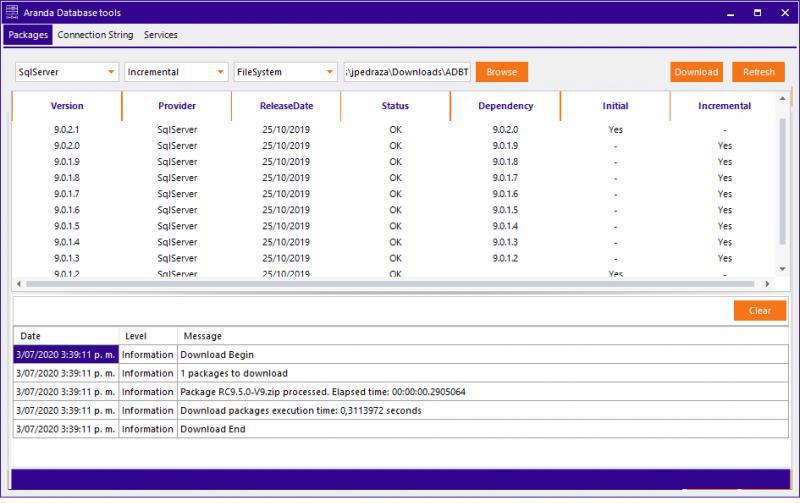
Descarga paquetes
Pasos para descargar un paquete
-
Seleccionar el proveedor de base de datos
En la parte superior de la pantalla, seleccione el proveedor de base de datos SqlServer. - Seleccionar el tipo de descarga
Las opciones disponibles son:- Incremental: Obtiene los paquetes faltantes (nuevas versiones) o los que no están disponibles en la ubicación de almacenamiento.
- Total: Sobrescribe los archivos existentes.
- Seleccionar el origen de los paquetes
Las opciones disponibles son:-
Remote: La aplicación descarga los paquetes directamente desde los servidores de Aranda. Si por políticas de red se requiere pasar por un proxy para acceder a internet, haga clic en el botón Configure y registre la información del proxy.
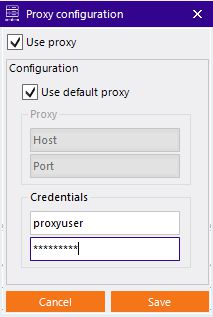
-
FileSystem: El usuario descarga manualmente los paquetes SQL y los guarda localmente en una carpeta llamada SQL.
-
- Iniciar la descarga
Haga clic en el botón Download (Descargar) para iniciar el proceso de descarga.
Detalles de la descarga
En el cuadro de descargas, se puede observar el detalle del paquete con los siguientes datos:
- Versión
- Proveedor
- Fecha de liberación
- Estado
- Dependencia
- Scripts iniciales
- Scripts incrementales
Si el estado es Not found (No encontrado), el paquete no está disponible y debe volver a intentar la descarga.
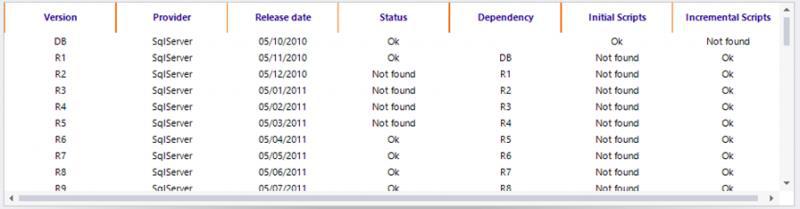
En la parte inferior de la pantalla, se muestra un registro de mensajes que indican las acciones que se están ejecutando o los errores que puedan presentarse durante la descarga.
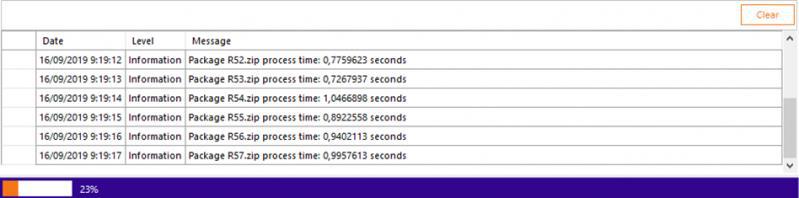
Eliminación de Paquetes
Este apartado describe cómo eliminar paquetes de la base de datos.
Pasos para eliminar un paquete
- Seleccionar el paquete: Haga clic derecho sobre el paquete que desea eliminar.
- Iniciar la eliminación: En el menú contextual, seleccione la opción Delete.
- Confirmar la acción: Aparecerá una ventana de confirmación.
- Presione Yes para proceder con la eliminación.
- Presione No o Cancel para cancelar la operación.
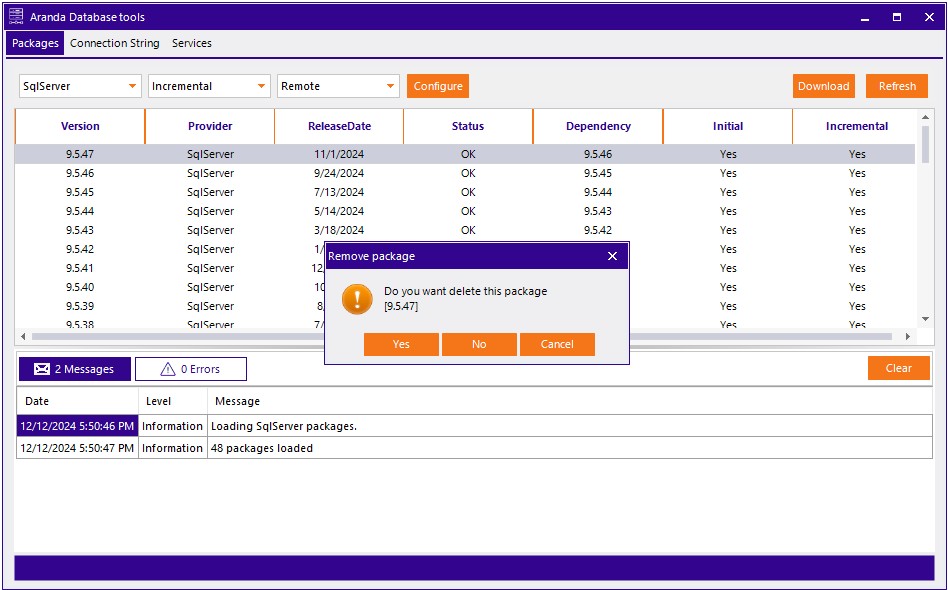
Restricciones en la eliminación
Si el paquete que intenta eliminar es un paquete intermedio o tiene dependencias activas, no podrá eliminarlo hasta que se resuelvan dichas dependencias.
Al intentar eliminar un paquete en esta condición, la aplicación mostrará una ventana de alerta informando de las restricciones.

⚐ Nota: Asegúrese de eliminar los paquetes de mayor a menor versión (por ejemplo, primero 9.5.46, luego 9.5.45, etc.)

